Por Madhuparna
Con el avance de la tecnología cada año, las preocupaciones de seguridad con respecto a los detalles de la cuenta también están aumentando con el mismo ritmo. Para combatir las crecientes estafas y fraudes en línea, los fabricantes de PC y teléfonos móviles están incorporando funciones de seguridad adicionales. Uno de ellos es la función Windows Hello en Windows 10.
¿Qué es la función "Windows Hello"?
Es una característica relativamente nueva que se lanzó en 2015 con el lanzamiento de Windows 10. Ayuda a los usuarios a mantener sus dispositivos con Windows 10 a salvo del uso no autorizado mediante funciones como escaneo de huellas dactilares, reconocimiento facial y más. Evita el acceso a cualquier acceso externo no identificado en su PC y lo hace a prueba de piratería.
¿Qué es el "Windows Hello no está disponible en este dispositivo ”¿Error en Windows 10?
Sin embargo, de forma tardía, muchos usuarios han tenido un problema después de la actualización de Windows en el que no pueden acceder a la función de Windows Hello. Los usuarios que tienen Windows Hello funcionando normalmente en sus dispositivos con los componentes requeridos en su lugar informan un error que dice "Windows Hello no está disponible en este dispositivo".
Veamos cómo podemos solucionar este error ...
Solución 1: actualice su PC con la última versión
Compruebe si ya ha instalado todas las actualizaciones más recientes para Windows 10. Si bien las actualizaciones se instalan automáticamente, también puede buscar las actualizaciones manualmente:
- Presione el "Tecla de Windows + I”En su teclado juntos. Esto abrirá el Ajustes sección de su Windows. Alternativamente, también puede escribir "Configuración" en la barra de búsqueda ubicada en la barra de tareas para abrirla directamente.
- Ahora, busque el "Actualización y seguridad”En el panel de Configuración.
- Puede ver la primera pestaña resaltada como "Actualización de Windows". Quédese allí y haga clic en el "Buscar actualizaciones”A la derecha ubicado debajo de la opción Actualizar estado. Esto le dirá si hay nuevas actualizaciones disponibles.
- En caso afirmativo, Windows debería comenzar a descargar la actualización automáticamente.

Solución 2: activar biométrico desde la administración
Verifique si tiene permiso de administración sin el cual no puede usar la función Windows Hello en su computadora.
- presione el Tecla de Windows + R juntos en su teclado. Comenzará el "Correr”Cuadro de diálogo en Windows 10.
- Tipo "gpedit.msc”En el cuadro de búsqueda y presione“ Enter ”.
- Abrirá la carpeta "Editor de políticas de grupo local”. Ahora, sigue los pasos:
- Haga clic en "Configuracion de Computadora”
- Ir Plantillas Administrativas
- Haga clic en Componentes de Windows
- En el lado derecho del panel de la ventana, encontrará "Configuración" debajo de la cual hay una carpeta llamada rasgos faciales. Haga clic en la primera opción a continuación que dice "Permitir el uso de biometría”.
- Haga clic en la opción "Habilitado" debajo de eso. Luego haga clic en "Aplicar" y "Aceptar" para guardar los cambios y salir.
- Reinicie su PC y vaya al siguiente paso.
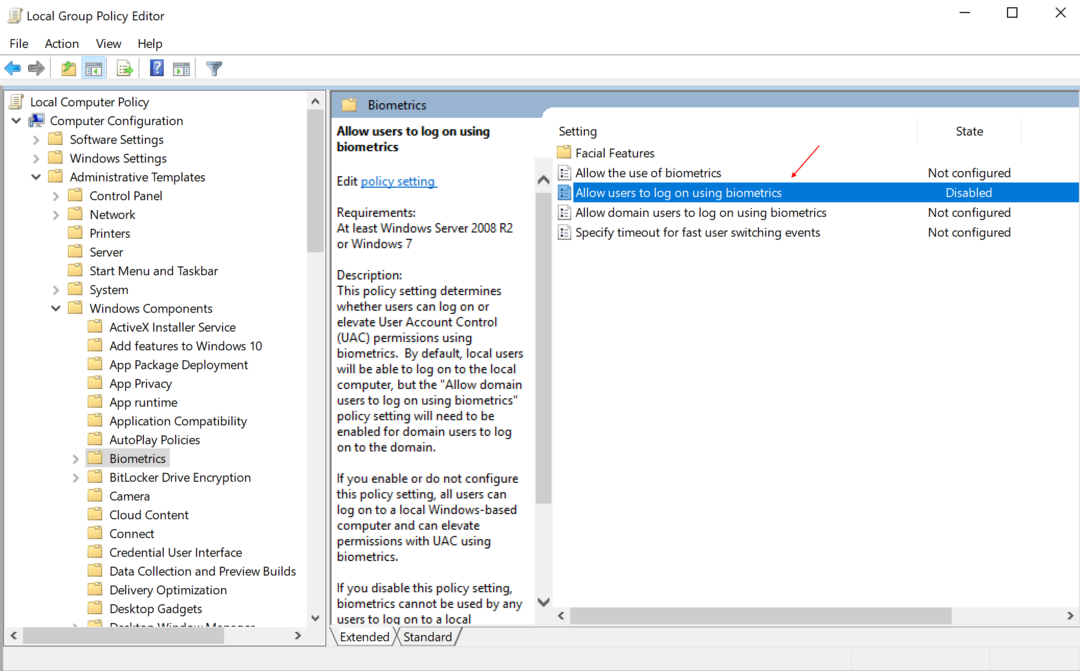
Solución 3: actualice la biométrica desde el Administrador de dispositivos
Los controladores obsoletos pueden ser la causa de muchos errores en Windows y esta vez debe verificar el controlador biométrico. Aquí puede verificar si el error está vinculado al escáner de huellas digitales o cualquier otro controlador en caso de que esté utilizando una opción de seguridad diferente.
- Presione la tecla Windows + X al mismo tiempo en el teclado. Haga clic en Administrador de dispositivos en la lista.
- Haga clic en el icono en el icono "buscar cambios de hardware" en la parte superior del archivo.
- Expanda la opción Biométrica. Haga clic derecho en el menú desplegable que dice "Sensor de validez" y haga clic en la opción "Desinstalar" de la lista.
- Si lo desea, puede reiniciar la computadora. Esto ayudará a Windows a encontrar el controlador para su dispositivo.
![[Resuelto] Windows Hello no está disponible en este error de dispositivo en Windows 10](/f/1bbaf8f4d6a7c60ce3513bc5529b6f01.png?width=300&height=460)

